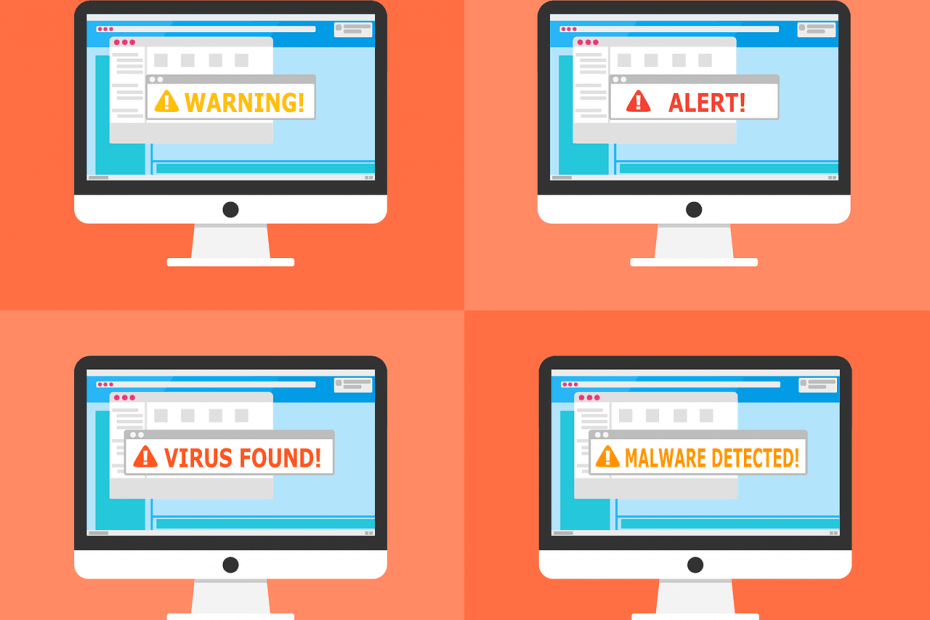- A capacidade de usar um navegador para abrir arquivos locais permite que você ignore quaisquer limitações do sistema devido à falta de software e também permite que você veja as informações facilmente.
- Não importa qual navegador você esteja usando, a capacidade de abrir arquivos dentro dele pode ser útil em uma ampla variedade de circunstâncias.
- Para começar, os navegadores baseados em Chromium têm a capacidade de explorar arquivos locais com facilidade.
- Outras chaves ocultas também podem permitir que seu navegador abra arquivos armazenados localmente, e todo o conjunto de etapas é apresentado neste guia.
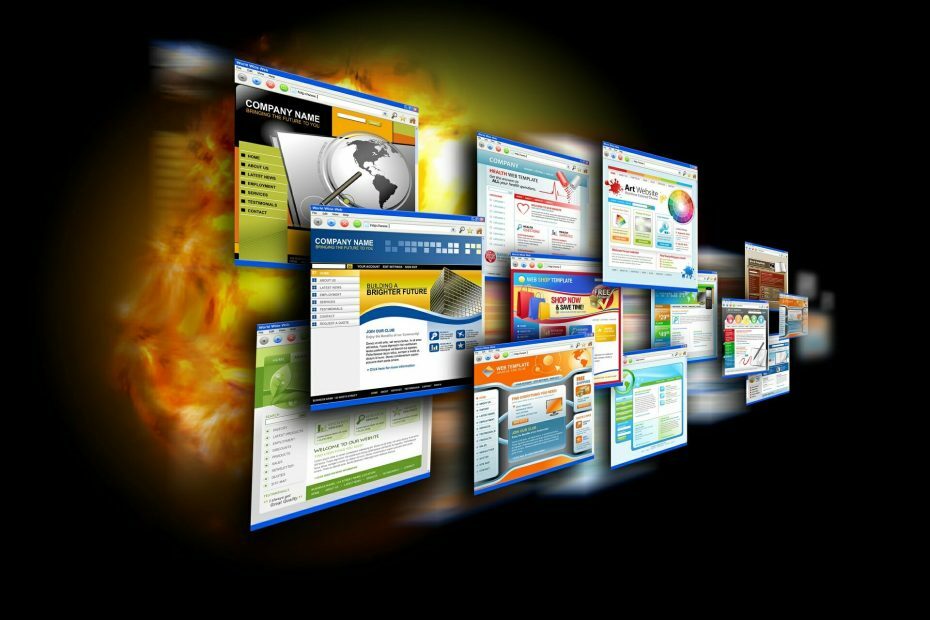
Este software irá reparar erros comuns de computador, protegê-lo contra perda de arquivos, malware, falha de hardware e otimizar seu PC para desempenho máximo. Corrija problemas do PC e remova vírus agora em 3 etapas fáceis:
- Baixar Restoro PC Repair Tool que vem com tecnologias patenteadas (patente disponível aqui).
- Clique Inicia escaneamento para encontrar problemas do Windows que podem estar causando problemas no PC.
- Clique Reparar tudo para corrigir problemas que afetam a segurança e o desempenho do seu computador
- Restoro foi baixado por 0 leitores este mês.
O Google Chrome inclui um navegador de arquivos que permite navegar pelo conteúdo das pastas em um disco rígido.
Este não é exatamente um gerenciador de arquivos, mas você pode abrir arquivos de imagem, PDF e documentos TXT compatíveis no Chrome com seu navegador de arquivos. Existem também dois outros métodos para abrir arquivos no Chrome.
Existem vários outros navegadores baseados no motor Chromium do Chrome. Navegadores Chromium como Microsoft Edge, Opera e Vivaldi têm o mesmo navegador de arquivos do Chrome.
Portanto, os usuários também podem abrir arquivos locais nesses navegadores com os mesmos métodos do Chrome.
Como posso abrir arquivos locais com Chrome, Opera, Vivaldi e Edge?
1. Use o navegador de arquivos dos navegadores Chromium
- Primeiro, entre arquivo: /// c: / na barra de URL do seu navegador Chromium. O índice do navegador de arquivos C: mostrado diretamente abaixo será aberto quando você pressionar a tecla Return.
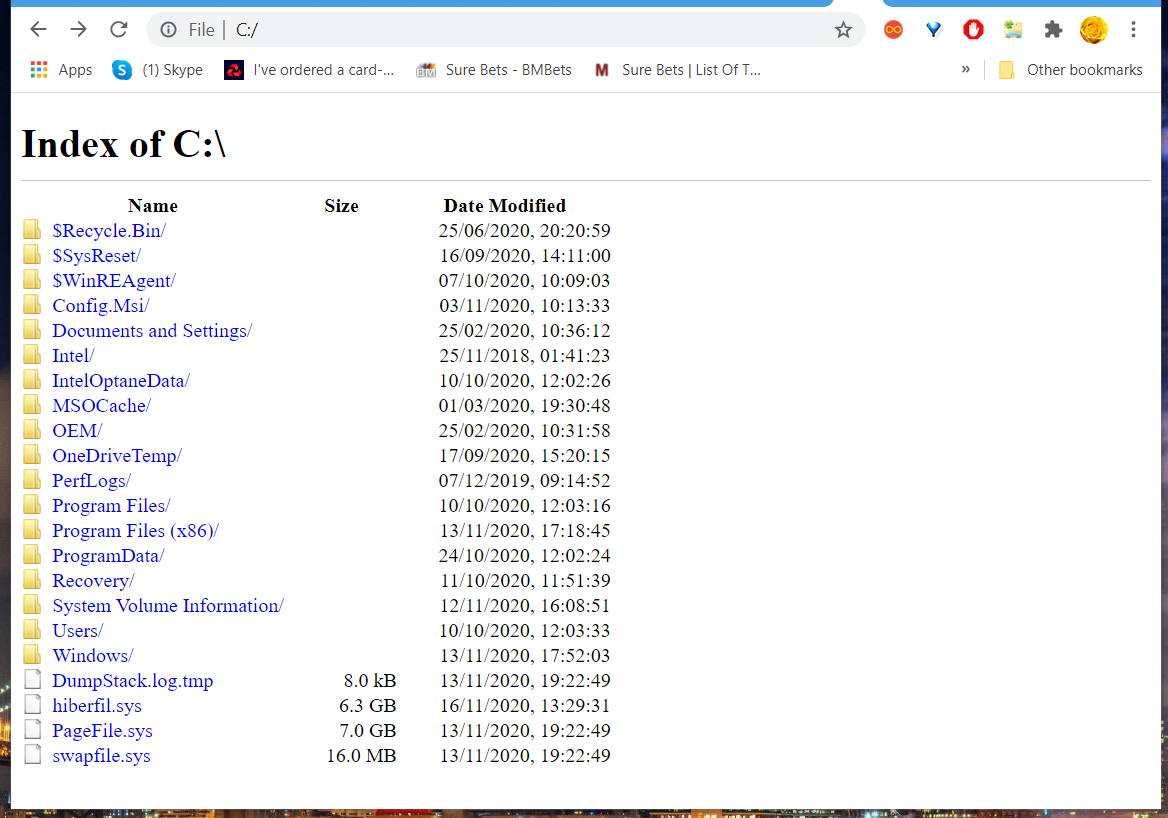
- Clique nas pastas para abrir uma que inclua um arquivo de imagem (PNG ou JPEG), PDF ou TXT que você precisa abrir.
- Em seguida, clique em um arquivo para abri-lo no navegador.
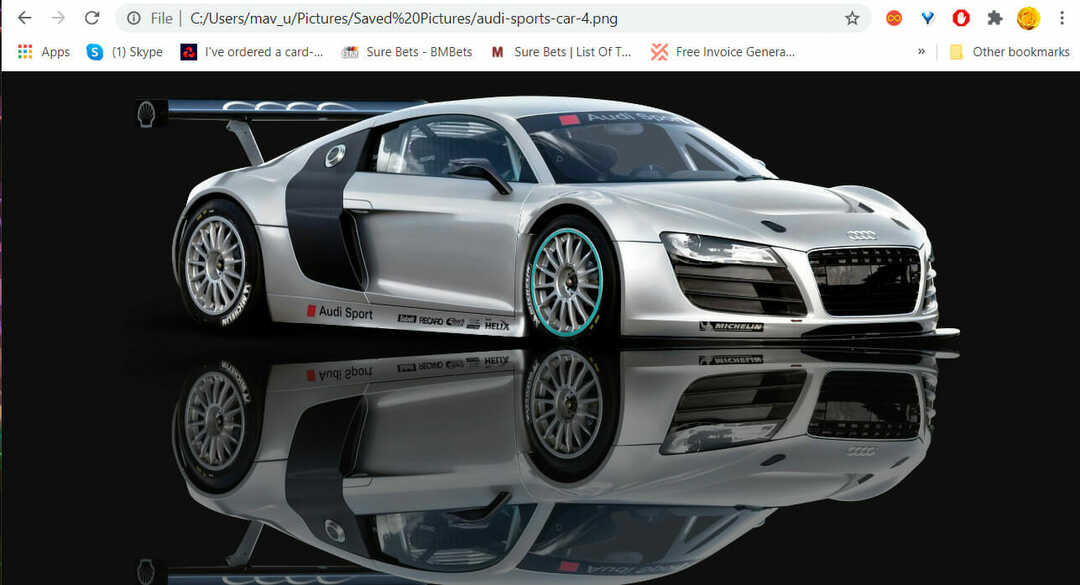
- O arquivo será aberto na mesma guia. Você pode clicar no botão Voltar do seu navegador para retornar ao navegador de arquivos.
- Para abrir um arquivo em uma nova guia, clique com o botão direito para selecionar o Abrir link em uma nova aba opção.
- Se você tentar abrir um formato de arquivo não compatível, uma janela Salvar como será aberta. Você precisará selecionar uma pasta para fazer o download e clicar em Salve .
2. Adicione a extensão Local Explorer ao seu navegador Chromium
- Para adicionar a extensão Local Explorer a um navegador Chromium, que aprimora o navegador de arquivos, clique no Adicionar ao Chrome botão nisso página do complemento.
- aperte o Adicionar extensão botão para confirmar.
- Depois disso, uma página do Explorador local será aberta, na qual você precisará clicar no Adicionar ao Windows Explorer botão.
- Abra a pasta que inclui o módulo de integração LocalExplorer-Setup.exe baixado.
- Clique em LocalExplorer-Setup.exe para instalar o módulo de integração.
Tipo de entrada chrome: // extensions na barra de URL do navegador do Chromium e pressione Enter para abrir a guia de extensões.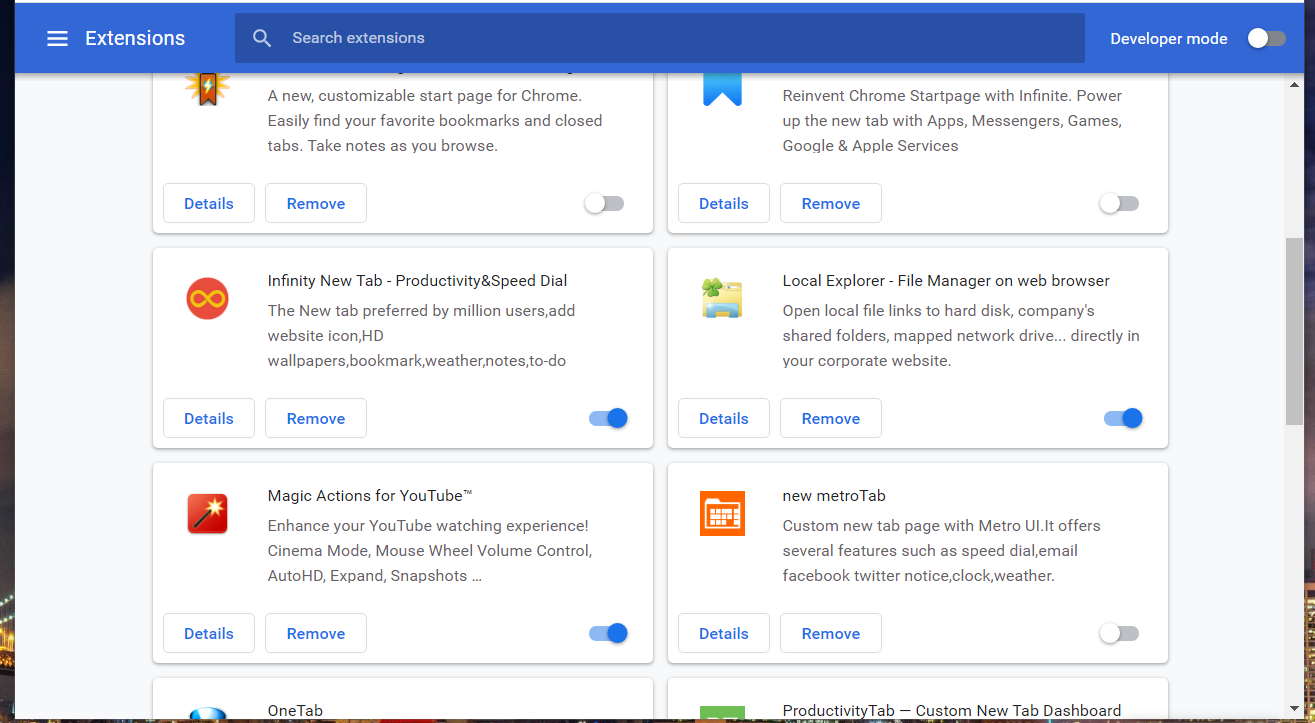
- Clique no ícone do Explorador Local Detalhes botão para abrir as opções mostradas diretamente abaixo.
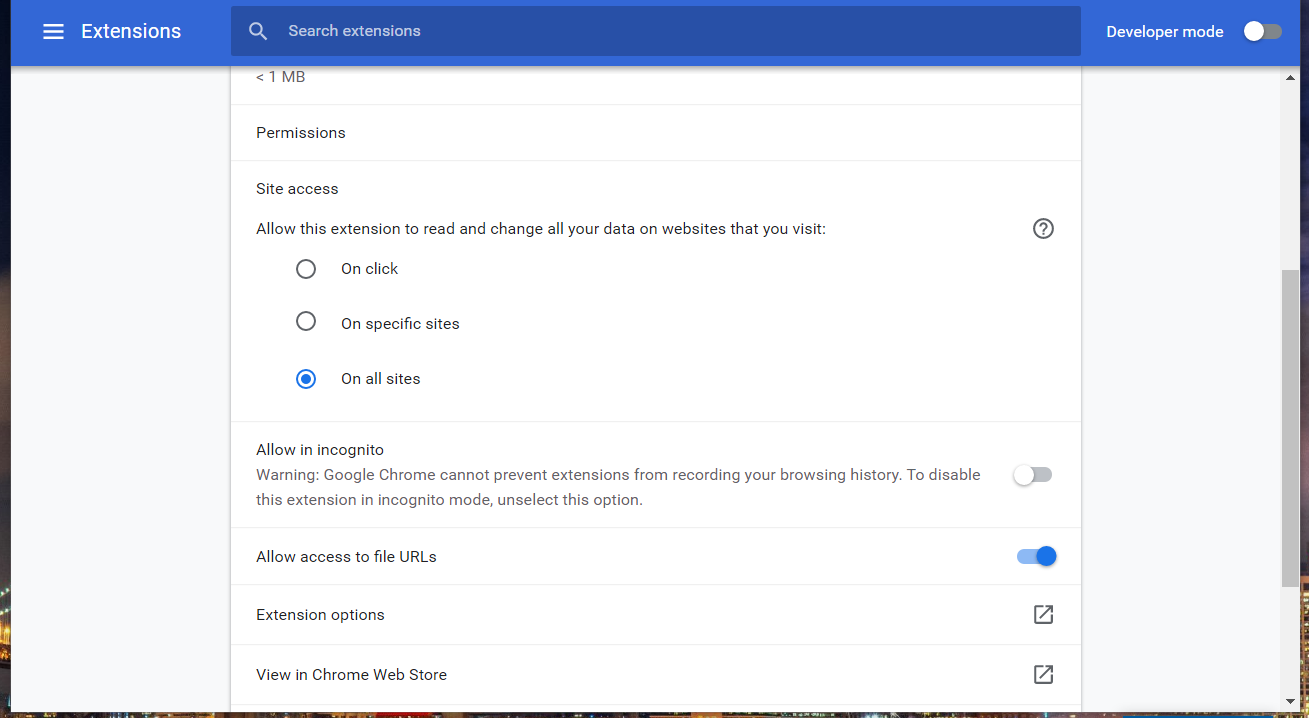
- Alternar o Permitir acesso à opção de URLs de arquivo sobre.
- Entrar arquivo: /// c: / na barra de URL e pressione a tecla Return.
- Clique em qualquer arquivo no navegador de arquivos do navegador. Agora, o arquivo será aberto em seu programa padrão, em vez de no navegador.
Observação: Clicar nas pastas nos diretórios Índice de C: irá abri-las em Explorador de arquivos. Para impedir que as janelas do File Explorer abram, clique com o botão direito no ícone do Local Explorer na barra de ferramentas do URL e selecione Opções.
Desmarque o Use local Explorador para abrir pastas caixa de seleção, clique Salvar configurações, e reinicie o navegador.
3. Pressione a tecla de atalho Ctrl + O
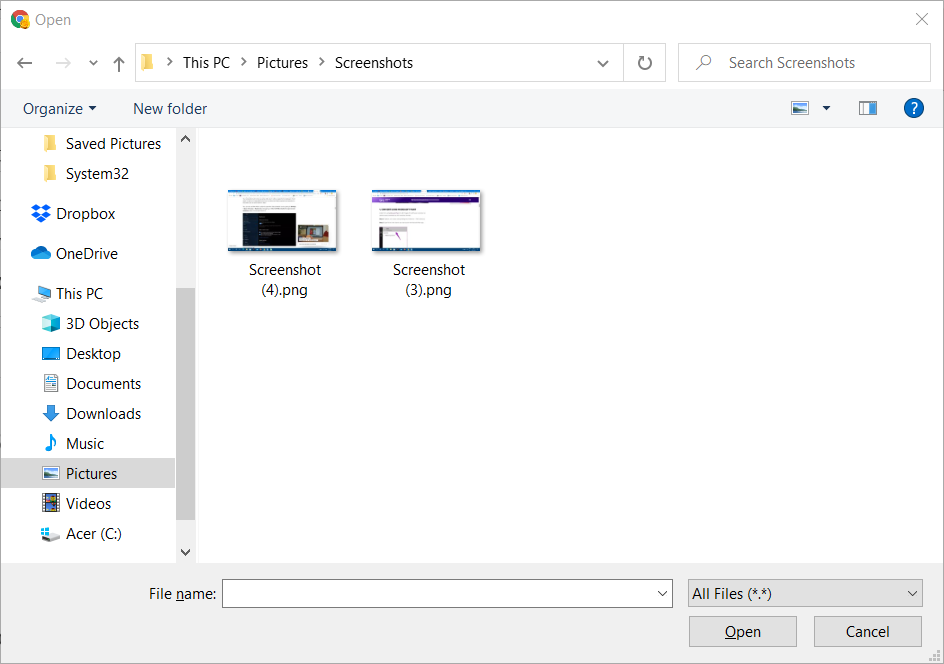
Pressionar a tecla de atalho Ctrl + O é um método alternativo para abrir arquivos em navegadores Chromium.
Pressionar essa tecla de atalho abrirá uma janela aberta. Selecione um formato de arquivo compatível para abrir no navegador a partir dessa janela e clique no botão Abrir.
4. Arraste e solte os formatos de arquivo suportados
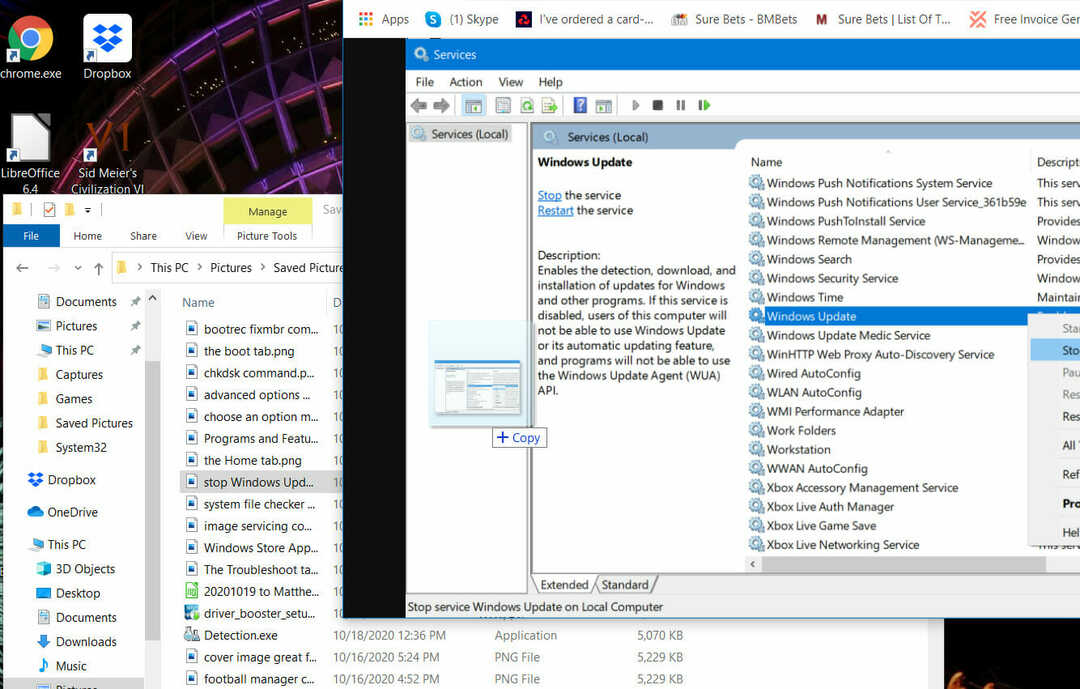
Como alternativa, você pode abrir arquivos PNG, JPEG, PDF e TXT em navegadores Chromium arrastando e soltando-os em suas janelas.
Clique com o botão esquerdo em um arquivo no File Explorer e segure o botão do mouse. Em seguida, arraste esse arquivo para a janela do seu navegador e solte o botão esquerdo do mouse para abri-lo lá.
A guia Índice de C: nos navegadores Chromium é um navegador de arquivos útil para localizar e abrir formatos de arquivo suportados em suas janelas.
Adicionando o Local Explorer ao Chrome, Vivaldi, Opera e MS Edge também permitirá que você abra formatos de arquivo não suportados em programas padrão com esses navegadores.
 Ainda está tendo problemas?Corrija-os com esta ferramenta:
Ainda está tendo problemas?Corrija-os com esta ferramenta:
- Baixe esta ferramenta de reparo de PC classificado como Ótimo no TrustPilot.com (o download começa nesta página).
- Clique Inicia escaneamento para encontrar problemas do Windows que podem estar causando problemas no PC.
- Clique Reparar tudo para corrigir problemas com tecnologias patenteadas (Desconto exclusivo para nossos leitores).
Restoro foi baixado por 0 leitores este mês.

![Die besten kostenlosen CD-Etikettensoftwares [Windows & Mac]](/f/1793678c546fd28a2aba4229b5dcbb07.jpg?width=300&height=460)